
【ソフト名】:![]() WinShot
WinShot
【動作OS】:Windows XP/Me/2000/NT/98/95
【機種】:凡用
【種類】:フリーソフト
【作者】: WoodyBells
【インストール】有り
【ダウンロード先】VectorさんからDL
多機能スクリーンキャプチャソフトです。
| 機能一覧 |
|
・印刷機能-用紙サイズに合わせ自動的に拡大縮小される。 |
私はこのソフトをかなり前から使っています。
このソフトの特定箇所を断続的にキャプチャーできる機能は(不動産サイトの間取り図などで)かなり重宝します。
※キャプチャされた画像の著作権に関しては自己責任でお願いいたしますm(_ _)m
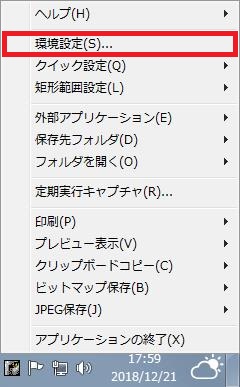 |
ヘルプ |
 |
「環境設定[印刷設定]」目次
1、印刷サイズ
2、画像垂直位置
3、画像水平位置
4、マージンを指定する(単位:mm)
5、用紙の向きを画像の縦横サイズに合わせる
6、印刷時、印刷ダイアログを表示する
7、印刷サイズを毎回指定する
8、印刷時にリサイズ設定を無視する
【1、印刷サイズ】
![[印刷サイズ] グループの [用紙サイズを基準に] オプション ボタンをオンにすると用紙サイズを基準に設定します。](http://fs-t.biz/wp/wp-content/uploads/2018/12/スクリーンキャプチャ「WinShot」環境設定印刷設定001.jpg)
[印刷サイズ] グループの [用紙サイズを基準に] オプション ボタンをオンにすると用紙サイズを基準に設定します。
![[印刷サイズ] グループの [用紙サイズを基準に] ボックスを1~100%で設定できます。](http://fs-t.biz/wp/wp-content/uploads/2018/12/スクリーンキャプチャ「WinShot」環境設定印刷設定002.jpg)
[印刷サイズ] グループの [用紙サイズを基準に] ボックスを1~100%で設定できます。
![[印刷サイズ] グループの [画像サイズを基準に] オプション ボタンをオンにすると画像サイズを基準に設定します。](http://fs-t.biz/wp/wp-content/uploads/2018/12/スクリーンキャプチャ「WinShot」環境設定印刷設定003.jpg)
[印刷サイズ] グループの [画像サイズを基準に] オプション ボタンをオンにすると画像サイズを基準に設定します。
![[印刷サイズ] グループの [画像サイズを基準に] ボックスを1~100%で設定できます。](http://fs-t.biz/wp/wp-content/uploads/2018/12/スクリーンキャプチャ「WinShot」環境設定印刷設定004.jpg)
[印刷サイズ] グループの [画像サイズを基準に] ボックスを1~100%で設定できます。
![[印刷サイズ] グループの [用紙からはみ出す場合は自動調整] チェック ボックスをオンにすると用紙からはみ出す場合は自動調整します。](http://fs-t.biz/wp/wp-content/uploads/2018/12/スクリーンキャプチャ「WinShot」環境設定印刷設定005.jpg)
[印刷サイズ] グループの [用紙からはみ出す場合は自動調整] チェック ボックスをオンにすると用紙からはみ出す場合は自動調整します。
【2、画像垂直位置】
![[画像垂直位置] グループの [上寄せ] オプション ボタンをオンにすると画像垂直位置を上寄せに設定します。](http://fs-t.biz/wp/wp-content/uploads/2018/12/スクリーンキャプチャ「WinShot」環境設定印刷設定006.jpg)
[画像垂直位置] グループの [上寄せ] オプション ボタンをオンにすると画像垂直位置を上寄せに設定します。
![[画像垂直位置] グループの [中寄せ] オプション ボタンをオンにすると画像垂直位置を中寄せに設定します。](http://fs-t.biz/wp/wp-content/uploads/2018/12/スクリーンキャプチャ「WinShot」環境設定印刷設定007.jpg)
[画像垂直位置] グループの [中寄せ] オプション ボタンをオンにすると画像垂直位置を中寄せに設定します。
![[画像垂直位置] グループの [下寄せ] オプション ボタンをオンにすると画像垂直位置を下寄せに設定します。](http://fs-t.biz/wp/wp-content/uploads/2018/12/スクリーンキャプチャ「WinShot」環境設定印刷設定008.jpg)
[画像垂直位置] グループの [下寄せ] オプション ボタンをオンにすると画像垂直位置を下寄せに設定します。
【3、画像水平位置】
![[画像水平位置] グループの [左寄せ] オプション ボタンをオンにすると画像水平位置を左寄せに設定します。](http://fs-t.biz/wp/wp-content/uploads/2018/12/スクリーンキャプチャ「WinShot」環境設定印刷設定009.jpg)
[画像水平位置] グループの [左寄せ] オプション ボタンをオンにすると画像水平位置を左寄せに設定します。
![[画像水平位置] グループの [中寄せ] オプション ボタンをオンにすると画像水平位置を中寄せに設定します。](http://fs-t.biz/wp/wp-content/uploads/2018/12/スクリーンキャプチャ「WinShot」環境設定印刷設定010.jpg)
[画像水平位置] グループの [中寄せ] オプション ボタンをオンにすると画像水平位置を中寄せに設定します。
![[画像水平位置] グループの [右寄せ] オプション ボタンをオンにすると画像水平位置を右寄せに設定します。](http://fs-t.biz/wp/wp-content/uploads/2018/12/スクリーンキャプチャ「WinShot」環境設定印刷設定011.jpg)
[画像水平位置] グループの [右寄せ] オプション ボタンをオンにすると画像水平位置を右寄せに設定します。
【4、マージンを指定する(単位:mm)】
![[マージンを指定する(単位:mm)] チェック ボックスをオンにするとマージンを指定(単位:mm)します。](http://fs-t.biz/wp/wp-content/uploads/2018/12/スクリーンキャプチャ「WinShot」環境設定印刷設定012.jpg)
[マージンを指定する(単位:mm)] チェック ボックスをオンにするとマージンを指定(単位:mm)します。
![[マージンを指定する(単位:mm)] をオンにて [上] ボックスに数値を設定すれば上のマージンを確保できます。](http://fs-t.biz/wp/wp-content/uploads/2018/12/スクリーンキャプチャ「WinShot」環境設定印刷設定013.jpg)
[マージンを指定する(単位:mm)] をオンにて [上] ボックスに数値を設定すれば上のマージンを確保できます。
![[マージンを指定する(単位:mm)] をオンにて [下] ボックスに数値を設定すれば下のマージンを確保できます。](http://fs-t.biz/wp/wp-content/uploads/2018/12/スクリーンキャプチャ「WinShot」環境設定印刷設定014.jpg)
[マージンを指定する(単位:mm)] をオンにて [下] ボックスに数値を設定すれば下のマージンを確保できます。
![[マージンを指定する(単位:mm)] をオンにて [左] ボックスに数値を設定すれば左のマージンを確保できます。](http://fs-t.biz/wp/wp-content/uploads/2018/12/スクリーンキャプチャ「WinShot」環境設定印刷設定015.jpg)
[マージンを指定する(単位:mm)] をオンにて [左] ボックスに数値を設定すれば左のマージンを確保できます。
![[マージンを指定する(単位:mm)] をオンにて [右] ボックスに数値を設定すれば右のマージンを確保できます。](http://fs-t.biz/wp/wp-content/uploads/2018/12/スクリーンキャプチャ「WinShot」環境設定印刷設定016.jpg)
[マージンを指定する(単位:mm)] をオンにて [右] ボックスに数値を設定すれば右のマージンを確保できます。
【5、用紙の向きを画像の縦横サイズに合わせる】
![[用紙の向きを画像の縦横サイズに合わせる] チェック ボックスをオンにすると用紙の向きを画像の縦横サイズに合わせます。](http://fs-t.biz/wp/wp-content/uploads/2018/12/スクリーンキャプチャ「WinShot」環境設定印刷設定017.jpg)
[用紙の向きを画像の縦横サイズに合わせる] チェック ボックスをオンにすると用紙の向きを画像の縦横サイズに合わせます。
【6、印刷時、印刷ダイアログを表示する】
![[印刷時、印刷ダイアログを表示する] チェック ボックスをオンにすると印刷時、印刷ダイアログを表示します。](http://fs-t.biz/wp/wp-content/uploads/2018/12/スクリーンキャプチャ「WinShot」環境設定印刷設定018.jpg)
[印刷時、印刷ダイアログを表示する] チェック ボックスをオンにすると印刷時、印刷ダイアログを表示します。
【7、印刷サイズを毎回指定する】
![[印刷サイズを毎回指定する] チェック ボックスをオンにすると印刷サイズを毎回指定します。](http://fs-t.biz/wp/wp-content/uploads/2018/12/スクリーンキャプチャ「WinShot」環境設定印刷設定019.jpg)
[印刷サイズを毎回指定する] チェック ボックスをオンにすると印刷サイズを毎回指定します。
【8、印刷時にリサイズ設定を無視する】
![[印刷時にリサイズ設定を無視する] チェック ボックスをオンにすると印刷時にリサイズ設定を無視します。](http://fs-t.biz/wp/wp-content/uploads/2018/12/スクリーンキャプチャ「WinShot」環境設定印刷設定020.jpg)
[印刷時にリサイズ設定を無視する] チェック ボックスをオンにすると印刷時にリサイズ設定を無視します。
